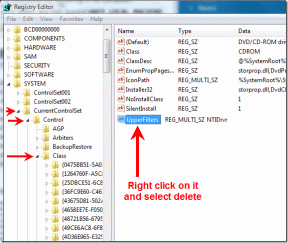다운로드하기 전에 iPad 배경 화면을 사용자 정의하는 방법
잡집 / / December 02, 2021

이 온라인 서비스를 사용하여 자신만의 배경 화면을 사용자 지정하고 다운로드하는 방법을 살펴보겠습니다.
먼저, 2048px.com iPad의 웹 브라우저를 사용하여 웹 사이트에 들어가면 도구로 할 수 있는 작업에 대한 매우 간단한 개요를 제공하는 멋진 애니메이션이 표시됩니다. 탭 갤러리 웹사이트의 메인 화면으로 이동합니다.

기본 화면에는 iPad 배경 화면 선택 항목에 최신 추가 항목이 포함된 갤러리가 표시됩니다. 에서 볼 수 있는 모든 작품 갤러리 원본이며 자신의 제작자가 제출했습니다. 자신의 원본 iPad 배경 화면을 제출하려면 웹 사이트의 모든 화면에서 제출할 수 있습니다. 그냥 탭 항복 메뉴를 선택하고 필요한 정보를 입력합니다.

마음에 드는 배경화면을 찾으면 탭하여 편집 화면에서 엽니다. 이 화면에 들어가면 왼쪽에 선택한 이미지의 전체 보기와 몇 가지 공유 옵션이 표시됩니다. 관련 이미지 오른쪽에 광고가 있습니다.

그러나 이 화면에서 우리가 관심을 갖는 옵션은 다운로드 우리의 벽지. 그러나 최종 배경 화면을 저장하기 전에 약간 사용자 정의하겠습니다. 그렇게 하려면 FX 이미지의 왼쪽 상단 모서리에 있는 탭을 클릭하여 편집합니다.


탭하면 FX 레이블을 사용하면 이미지 왼쪽에 몇 가지 간단한 옵션을 표시하는 작은 도구 모음이 나타납니다(아래 그림 모두 참조). 두 가지 주요 편집 옵션 (픽셀화 및 흐릿함) 플러스 3개의 보조 옵션 (선, 메쉬 및 그레인). 또한 이러한 옵션 아래에 슬라이더 도구와 완료 그리고 취소 버튼.

이미지를 편집하려면 먼저 두 가지 주요 편집 옵션 중에서 선택해야 합니다. 픽셀화 및 흐릿함. 예상대로 Pixelate 옵션은 이미지를 픽셀화하는 반면 Blurry 옵션은 이미지를 흐리게 만듭니다. 픽셀화/흐림 정도를 조정하려면 슬라이더를 위나 아래로 움직이면 됩니다.
다음은 Pixelate(왼쪽) 및 Burry(오른쪽) 효과를 각각 적용한 후 선택한 이미지의 보기입니다. 둘 다 최소 슬라이더 수준으로 설정되어 있습니다.


이미지의 주요 효과를 선택하고 슬라이더로 강도를 설정했으면 세 가지 보조 편집 옵션 중 하나를 선택할 차례입니다. 이름에서 알 수 있듯이 세 가지 효과(선, 메쉬 및 그레인)는 모두 이미지에 레이어를 추가합니다. 다음은 주 효과를 선택하지 않고 선(왼쪽), 메쉬(중앙) 및 그레인(오른쪽)의 세 가지 보조 옵션을 적용한 기본 이미지입니다.



메모: 보조 편집 옵션은 슬라이더로 조정할 수 없습니다.
이미지를 원하는 대로 조정한 후 마침내 다운로드하여 iPad의 배경 화면으로 사용할 차례입니다. 그렇게 하려면 다운로드 버튼을 오른쪽으로.

최종 이미지는 전체 크기로 iPad 화면에 표시되며 배경 화면으로 사용할 수 있습니다. 그렇게 하려면, 길게 탭 그것에 선택하고 이미지를 저장.

당신의 사진 라이브러리 이제 새로 만든 이미지를 선택한 다음 공유하다 버튼을 누르고 마지막으로 탭하십시오. "배경화면으로 사용" 사용 가능한 옵션에서.

대체로 이 웹 도구는 기본 앱의 정교함을 제공하지 않을 수 있지만 확실히 작업을 수행합니다. 미래의 웹 앱과 하드웨어 반복이 무엇을 할 수 있는지 엿볼 수 있습니다. 성취하다.
나만의 iPad 배경화면을 즐겨보세요!